
Სარჩევი:
- ავტორი John Day [email protected].
- Public 2024-01-30 10:16.
- ბოლოს შეცვლილი 2025-06-01 06:09.





ეს პროექტი უბრალოდ იღებს COCID19 სტატუსს json ფორმატში და აჩვენებს მას OLED- ში.
ნაბიჯი 1: აითვისეთ ნივთები
HARDWARE
1. Esp32 განვითარების მოდული
2. 128x32 OLED ჩვენება
პროგრამული უზრუნველყოფა
1. Arduino IDE (დააინსტალირეთ esp32 დაფები დაფის მენეჯერის გამოყენებით)
2. OLED ჩვენების ბიბლიოთეკა
3. არდუინოჯსონის ბიბლიოთეკა
ნაბიჯი 2: კოდირება
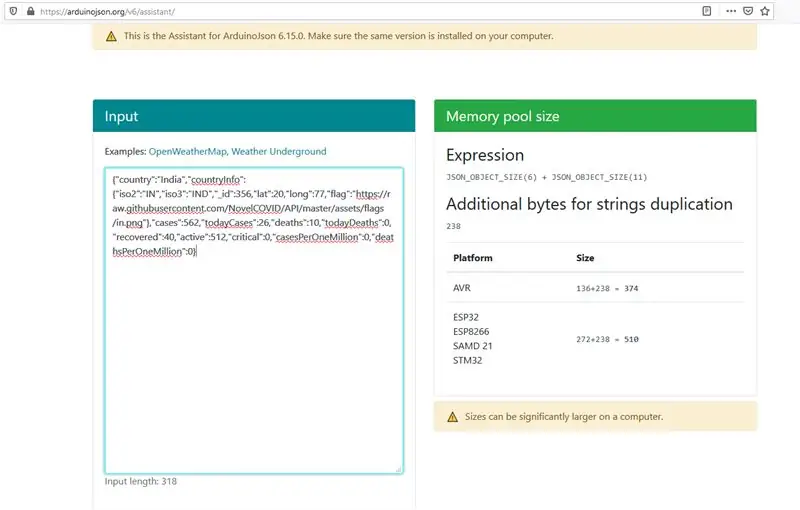
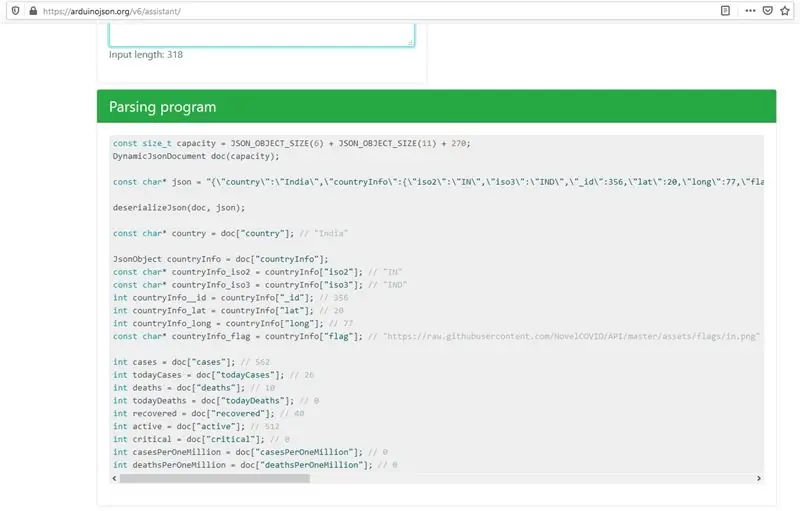
1. პირველად დააინსტალირეთ esp32 Arduino IDE- ზე.
თქვენს Arduino IDE- ში გადადით ფაილზე> პარამეტრები.
შეიყვანეთ https://dl.espressif.com/dl/package_esp32_index.j… "დამატებითი დაფის მენეჯერის მისამართები" ველში, როგორც ეს მოცემულია ქვემოთ მოცემულ ფიგურაში. შემდეგ დააჭირეთ ღილაკს "OK"
გახსენით დაფების მენეჯერი. გადადით ინსტრუმენტები> დაფა> დაფების მენეჯერი…
მოძებნეთ ESP32 და დააჭირეთ ღილაკს ინსტალაცია "ESP32 by Espressif Systems" დააწკაპუნეთ ინსტალაციაზე.
2 ბიბლიოთეკების დაყენება
Goto Sketch> ბიბლიოთეკის ჩართვა> ბიბლიოთეკების მართვა.
ჩაწერეთ SSD1306 და დააინსტალირეთ Adafruit SSD1306
ჩაწერეთ Arduinojson და დააინსტალირეთ ArduinoJson by Benoit Blanchon
3. საჭირო ბიბლიოთეკების დაყენების შემდეგ დააკოპირეთ და ჩასვით კოდი (ან კლონირება) ქვემოთ მოცემული ბმულიდან:
github.com/Anirudhvl/ESP32-COVID19-Status-…
4. ატვირთვა esp32- ზე.
5. თუ გსურთ შეცვალოთ ქვეყანა:
github.com/novelcovid/api
და ნახე მათი დოკუმენტაცია.
6. თუ გსურთ შეცვალოთ ქვეყანა ან სხვა მონაცემები, ჯერ მიიღეთ პასუხი json და ჩასვით
arduinojson.org/v6/assistant/
შემდეგ გამოთვალეთ დინამიური ზომა. მარტივად უბრალოდ დააკოპირეთ მთელი კოდი იქიდან
გაანალიზეთ პროგრამა და ჩასვით ესკიზზე parseJson () ფუნქცია.
ნაბიჯი 3: აპარატურის დაყენება
OLED პინ კავშირები
OLED-ESP32 -------------------------------------------------
1. GND - GND
2. +3.3v - 3v3
3. SDA - პინ 21
4. SCL - პინ 22
ნაბიჯი 4: თეორია
ეს პროექტი აგზავნის GET მოთხოვნას
corona.lmao.ninja/countries/india
და გაიაროს პასუხი Deserialize ფუნქციაზე მონაცემების გაყოფის მიზნით. დეზერიალიზაცია არის მეთოდი არდუინოჯსონისგან.
გირჩევთ:
ოჯახის / თანამშრომლის სტატუსის მაჩვენებელი: 6 ნაბიჯი (სურათებით)

ოჯახი / თანამშრომლის სტატუსის მაჩვენებელი: ჩემი პირველი სასწავლო, მრავალი პროექტი დამეხმარა წლების განმავლობაში, იმედია ეს სხვას დაეხმარება. მოკლე მოთხრობა … ჩვენ გვჭირდებოდა გზა, რომ ერთმანეთისთვის გვეჩვენებინა ჩვენი სტატუსი, ვიდრე ზარების შეწყვეტა, ან შორს ყოფნა, როდესაც ჩვენ ვიფიქრებდით სხვა
EAL-Industri4.0-RFID მონაცემთა დამთვალიერებელი მონაცემთა ბაზა: 10 ნაბიჯი (სურათებით)

EAL-Industri4.0-RFID მონაცემთა დამთვალიერებელი მონაცემთა ბაზა: შეიმუშავეთ ყველა გზა, რათა დარეგისტრირდეთ და დაარეგისტრიროთ იდენტიფიკატორით. RFID, მონაცემების ჩამორჩენა MySQL მონაცემთა ბაზაში. node-RED, როგორც წესი, ვიცავთ და ვიმუშავებ მონაცემების და C# პროგრამის სახით Windows Form Application– ის საშუალებით
თავსატეხის ვებკამერის დამთვალიერებელი: 7 ნაბიჯი

Head Web Web Viewer: ბოლოდროინდელი ჩანაწერი განიხილავს კომერციულ სისტემას, რომელიც მომხმარებლებს საშუალებას მისცემს უყურონ უშუალოდ თავიანთ ვებ კამერას, ხოლო ჯერ კიდევ შეუძლიათ ნახონ ის ადამიანი, ვისთანაც საუბრობენ - Teleprompter style - ეს არის ჩემი იდეა ამ იდეაზე. ადვილია ააშენო არსებითი
ფოტო დამთვალიერებელი მაჯის გამათბობელი: 5 ნაბიჯი

ფოტო დამთვალიერებელი მაჯის გამათბობელი: მე ვიყიდე ერთ -ერთი ეს საკვანძო ფოტო დამთვალიერებელი, ეს იყო მხოლოდ დამამცირებელი, ასე რომ ვიფიქრე "დიახ, რატომაც არა, შეიძლება შევძლო ამის გარჩევა რაღაც მაგრად". ასე რომ აღმოჩნდება და პირველი რასაც ვაკეთებ ეს? გაიყვანეთ იგი და ჩადეთ მაჯის გამათბობელში
ციფრული 3D სურათის დამთვალიერებელი - "DigiStereopticon": 6 ნაბიჯი (სურათებით)

ციფრული 3D სურათის დამთვალიერებელი - "DigiStereopticon": სტერეოსკოპიული ფოტოგრაფია დაკარგულია. ეს ალბათ იმით არის განპირობებული, რომ ადამიანებს არ მოსწონთ სპეციალური სათვალეების ტარება ოჯახის ფოტოების სანახავად. აქ არის სახალისო პატარა პროექტი, რომლის გაკეთებაც შეგიძლიათ ერთ დღეზე ნაკლებ დროში თქვენი 3D სურათის გადასაღებად
